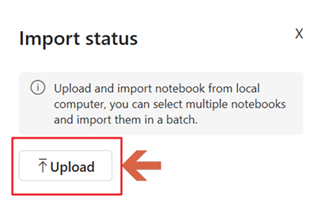Préparer votre système pour le tutoriel sur la science des données
Avant de commencer la série complète de tutoriels sur la science des données, prenez connaissance des prérequis, comment importer des notebooks et comment attacher un lakehouse à ces derniers.
Prérequis
Obtenir un abonnement Microsoft Fabric. Ou, inscrivez-vous pour un essai gratuit de Microsoft Fabric.
Connectez-vous à Microsoft Fabric.
Utilisez le sélecteur d’expérience sur le côté gauche de votre page d’accueil pour basculer vers l’expérience Science des données Synapse.
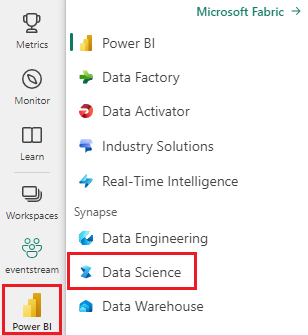
- Si vous ne disposez pas de lakehouse Microsoft Fabric, créez-en un en suivant les étapes décrites dans Créer un lakehouse dans Microsoft Fabric.
Importer les notebooks du tutoriel
Nous utilisons le notebook de l’expérience Data Science (Science des données) pour illustrer différentes fonctionnalités de Fabric. Les notebooks sont disponibles sous forme de fichiers de notebook Jupyter qui peuvent être importés dans votre espace de travail compatible Fabric.
Téléchargez votre ou vos notebooks. Veillez à télécharger les fichiers en utilisant le lien de fichier « brut » dans GitHub.
- Pour la Prise en main des notebooks, téléchargez les fichiers notebook(.ipynb) depuis le dossier parent : data-science-tutorial.
- Pour les Tutoriels sur les notebooks, téléchargez les fichiers notebooks(.ipynb) depuis le dossier parent ai-samples.
Dans la page d’accueil Expérience de la science des données, sélectionnez Importer un notebook, puis chargez les fichiers du notebook (téléchargés à l’étape 1).
Une fois les notebooks importés, sélectionnez Accéder à l’espace de travail dans la boîte de dialogue Importer.
Les notebooks importés peuvent désormais être utilisés dans votre espace de travail.
Si le notebook importé inclut la sortie, sélectionnez le menu Modifier, puis sélectionnez Effacer toutes les sorties.
Attacher un lakehouse aux notebooks
Pour illustrer les fonctionnalités du lakehouse Fabric, plusieurs des tutoriels nécessitent l’attachement d’un lakehouse par défaut aux notebooks. Les étapes suivantes montrent comment ajouter un lakehouse à un notebook dans un espace de travail compatible Fabric.
Remarque
Avant d’exécuter chacun des notebooks, vous devez effectuer ces étapes sur ce notebook.
Ouvrez le notebook dans l’espace de travail.
Sélectionnez Ajouter un lakehouse dans le volet gauche.
Créez un nouveau lakehouse ou utilisez un lakehouse existant.
- Pour créer un nouveau lakehouse, sélectionnez Nouveau. Donnez un nom au lakehouse, puis sélectionnez Créer.
- Pour utiliser un lakehouse existant, sélectionnez Lakehouse existant pour ouvrir la zone de dialogue Hub de données. Sélectionnez le lakehouse que vous souhaitez utiliser, puis Ajouter.
Une fois ajouté, le lakehouse est visible dans le volet du lakehouse ; vous pouvez consulter les tables et les fichiers stockés dans le lakehouse.